Úvod
V Linuxu je skupina jednotkou, ve které můžete spravovat oprávnění pro několik uživatelů současně. Skupiny Linux vám umožňují rychle a snadno spravovat oprávnění více uživatelů.
V tomto kurzu se dozvíte, jak fungují skupiny uživatelů v systému Linux a jak přidávat uživatele do konkrétních skupin.
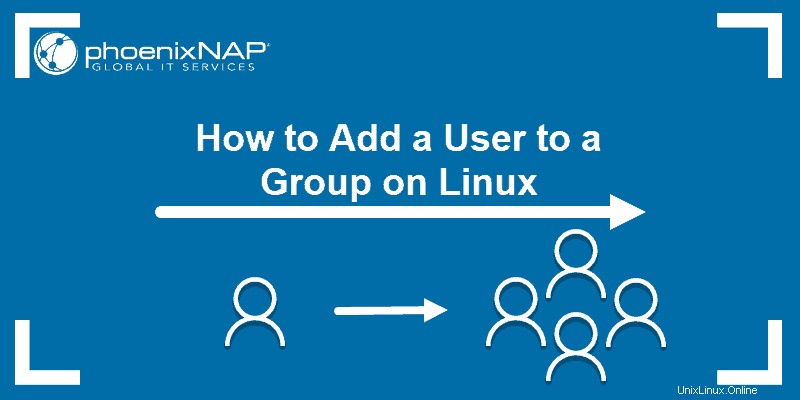
Předpoklady
- Systém se systémem Linux
- Uživatelský účet s sudo nebo root privilegia
- Přístup k oknu terminálu/příkazovému řádku (Ctrl-Alt-T, Ctrl-Alt-F2)
Co je to skupina uživatelů v systému Linux
V Linuxu mají různí uživatelé různé role nebo odpovědnosti. Někteří uživatelé mohou potřebovat možnost spouštět aplikace, zatímco jiní mají omezený přístup ke konkrétním souborům a složkám.
Skupiny umožňují vytvářet kategorie uživatelů s přednastavenými oprávněními . Místo správy oprávnění pro každý uživatelský účet můžete jednoduše přidat uživatele do skupiny a udělit příslušná oprávnění.
Primární skupina
primární skupina je nastavena na přihlášeného uživatele . Všechny soubory, které uživatel vytvoří, jsou automaticky přidány do této skupiny. Uživatel může vždy patřit pouze do jedné primární skupiny. Je vytvořena primární skupina se stejným jménem jako uživatel a do této skupiny jsou zahrnuty všechny soubory vytvořené uživatelem.
Sekundární skupiny
Uživatel může patřit do libovolného počtu sekundárních skupin (včetně žádné). Sekundární skupiny jsou vytvořeny pro správu jednotlivých souborů a softwarových aplikací. Členové skupiny zdědí čtení , pište a spustit oprávnění pro danou skupinu.
Poznámka: Další informace o správě uživatelů naleznete v našem podrobném průvodci, jak vytvořit uživatele v Linuxu.
Jak vytvořit skupinu uživatelů
1. Chcete-li vytvořit novou skupinu, zadejte následující:
sudo groupadd new_group
2. Nahraďte new_group s názvem, který chcete pro svou novou skupinu.

Jak přidat uživatele do skupiny
Přidat existujícího uživatele do existující skupiny
1. Použijte adduser příkaz pro přidání uživatele do skupiny:
sudo adduser user_name new_group
2. Použijte useradd příkaz pro přidání uživatele:
sudo useradd –G new_group user_name
3. Můžete také použít usermod příkaz pro přidání uživatele do skupiny:
sudo usermod –a –G group_name user_name
usermod používá příkaz –append a –group možnosti připojení uživatele do konkrétní skupiny. Bez použití –append , uživatel může být vyřazen z jiných skupin.
Přidat uživatele do více skupin najednou
Pomocí příkazu usermod zadejte více skupin, do kterých chcete přidat:
sudo usermod –a –G new_group,new_group2,new_group3 user_nameVytvořit uživatele a přidat do skupiny
1. To je užitečné pro vytvoření nového uživatele za běhu pro konkrétní softwarovou aplikaci. Zadejte následující:
sudo useradd –G new_group new_user2. Dále přiřaďte novému uživateli heslo:
sudo passwd new_userZměna primární skupiny uživatelů
Všechny předchozí příkazy byly použity ke správě sekundárních skupin, do kterých uživatel patří. Ve většině případů je primární skupina uživatele stejná jako jeho uživatelské jméno.
Chcete-li změnit primární skupinu uživatelů, zadejte příkaz:
sudo usermod –g new_group user_name
Malá písmena –g určuje primární skupina. (Velká písmena –G odkazuje na sekundární skupinu.) Uživatel může mít pouze jednu primární skupinu, takže stará primární skupina user_name již pro tohoto uživatele nebude primární.
Jak odebrat uživatele ze skupiny
gpasswd nástroj se používá pro správu skupin. Odebrání uživatele ze skupiny:
sudo gpasswd –d user_name new_group
Poznámka: gpasswd Nástroj lze také použít pro jiné administrativní úlohy, jako je definování správců skupiny a nastavení hesla pro přístup ke zdrojům skupiny. Použijte příkaz Linux man man gpasswd pro podrobnosti.
Smazat skupinu
Chcete-li odstranit skupinu, použijte příkaz:
sudo groupdel new_group
Jak zobrazit seznam skupin v Linuxu
Linux je standardně dodáván s několika různými skupinami. Některé z nich, jako je skupina sudo, lze použít k udělení oprávnění. Jiné jsou skryté a používají se pro systémové úlohy.
1. Chcete-li zobrazit seznam skupin ve vašem systému, zobrazíte /etc/groups soubor:
sudo nano /etc/groups
2. Chcete-li zobrazit skupiny, do kterých uživatel patří, pomocí groups příkaz:
groups
3. Na obrázku výše jsou zobrazeny skupiny, do kterých přihlášený uživatel ‚sofija‘ patří. Skupiny pro jiného uživatele můžete zobrazit zadáním uživatelského jména:
groups other_user
4. Další metodou zobrazení skupin, do kterých uživatel patří, včetně ID uživatele (uid) a ID skupiny (gid), je použití id příkaz:
id user_nameDalší společné skupiny
V Linuxu se můžete setkat s několika běžnými názvy skupin:
- sudo – Člen této skupiny může použít příkaz sudo ke zvýšení svých oprávnění
- kolečko – Jedná se o starší metodu udělování sudo -jako privilegia
- cdrom – Umožňuje uživateli připojit optickou jednotku
- adm – Umožňuje uživateli sledovat systémové protokoly Linux
- lpadmin – Umožňuje uživateli konfigurovat tiskárny
- plugdev – Umožňuje uživateli přístup k externím úložným zařízením
Závěr
Nyní byste měli dobře rozumět linuxovým skupinám a tomu, jak přidávat a odebírat členy z těchto skupin. Chcete-li získat více informací o konkrétních příkazech, můžete zadat příkaz man, který zobrazí manuál v okně terminálu.